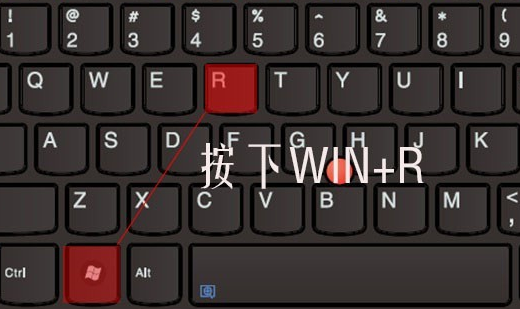有什么方法可以让我们更好了解自己电脑详细的配置吗?答案是有的,下面小编就跟大家分享一些查看电脑配置的方法,下次大家有需要的时候都可以自己看电脑配置啦。
方法一:设备管理器
通过鼠标右击此电脑(我的电脑),然后点击”管理“(设备管理器)。
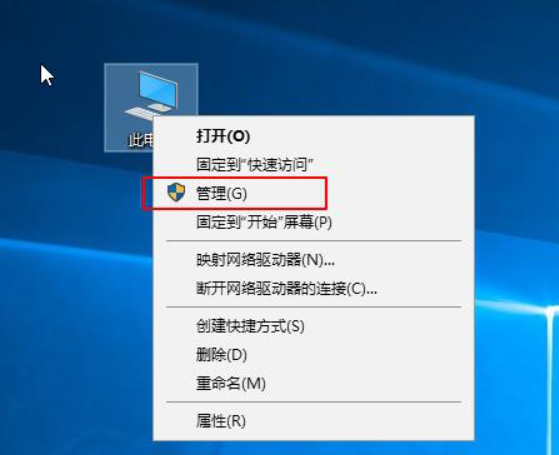
接着在设备管理器右侧就可以看到电脑全部配置的详细信息。
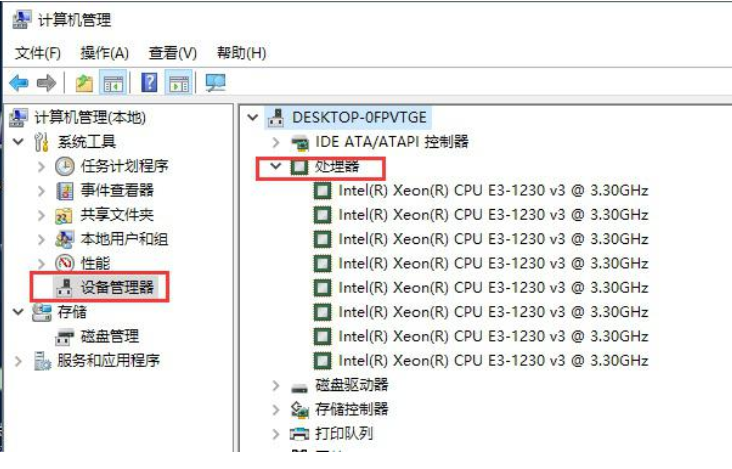
方法二:systeminfo命令
同时按下键盘快捷键Win R,打开运行窗口,输入CMD,然后点击确定。
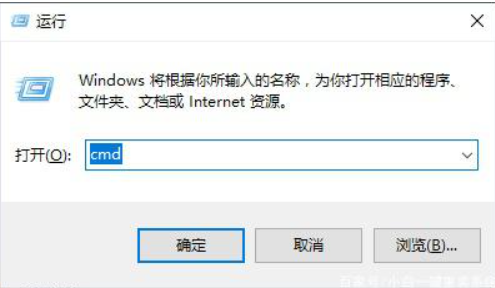
微软官方出品的windows10下载工具下载教程
对于很多还没开始使用 Windows 10 的用户肯定还不知道微软官方出品的windows10下载工具可以直接下载,而今天这篇文章就来告诉大家如何快速下载Win10专业版.
输入systeminfo按回车确定,等待一会。
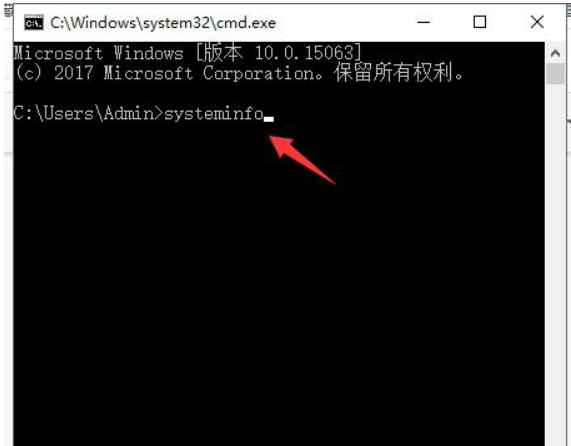
加载完成后就可以看到电脑的全部配置情况了。
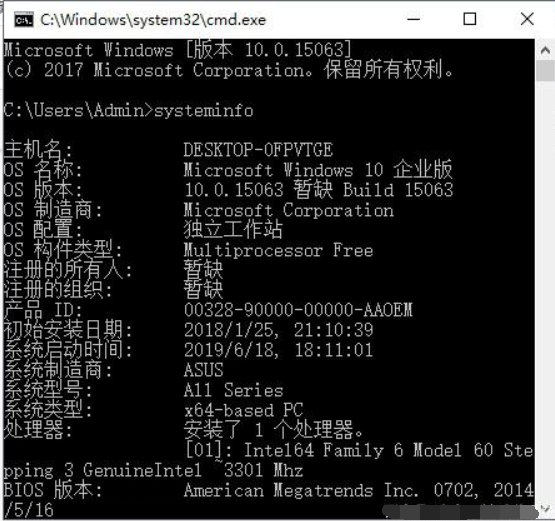
方法三:dxdiag工具
同时按下键盘快捷键Win R,打开运行窗口,输入dxdiag按回车确定。
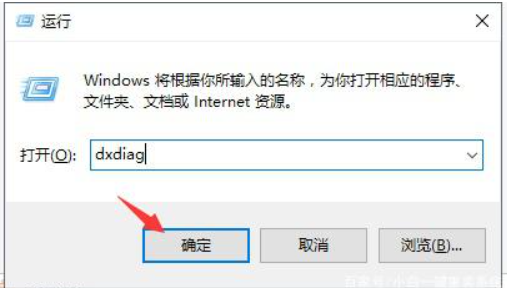
出现的DirectX诊断工具界面,就可以看到系统、显示、声音、输入等等的配置情况了。
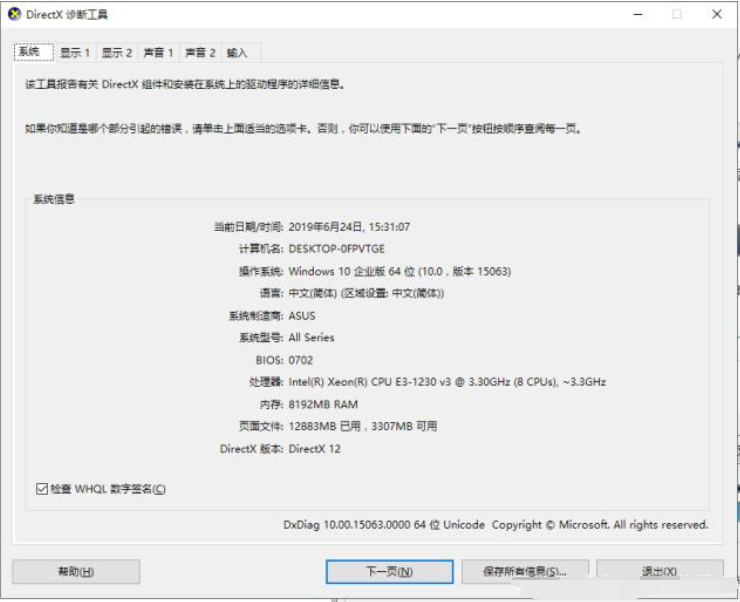
以上便是查看电脑配置的几种方法啦,大家觉得有用的话可以分享给更多的小伙伴们哦。
本篇电脑技术文章《教你轻松查看电脑配置》由下载火(xiazaihuo.com)系统之家网一键重装软件下载平台整理发布,下载火系统重装工具网可以一键制作系统启动盘,也可在线一键重装系统,重装好的系统干净纯净没有预装软件!台式机电脑屏幕倒过来了怎么办
有一种屏幕是突然出现倒过来,碰到这种问题的时候你会怎么办?今天我们就一起来聊聊屏幕方向调整的问题,不过一般情况下出现这种问题的用户非常少,但我们还是要想办法解决它.